¶ Dodaj kalendarz na swoją stronę WWW
Jeśli chcesz, aby nowi lub dotychczasowi Klienci umawiali wizyty bezpośrednio przez Twoją stronę internetową, proponujemy dodanie naszej wtyczki. Umożliwi ona wyświetlanie:
- przycisku umożliwiającego łatwe przekierowanie na Twój profil na platformie TwójPsycholog — Klient będzie mógł szybko umówić wizytę poprzez portal
- lub całego kalendarza — Klient wybiera wtedy określony termin bezpośrednio na Twojej stronie internetowej.
Aby rozpocząć konfigurację, wejdź na stronę: https://widget.twojpsycholog.pl/terapeuta
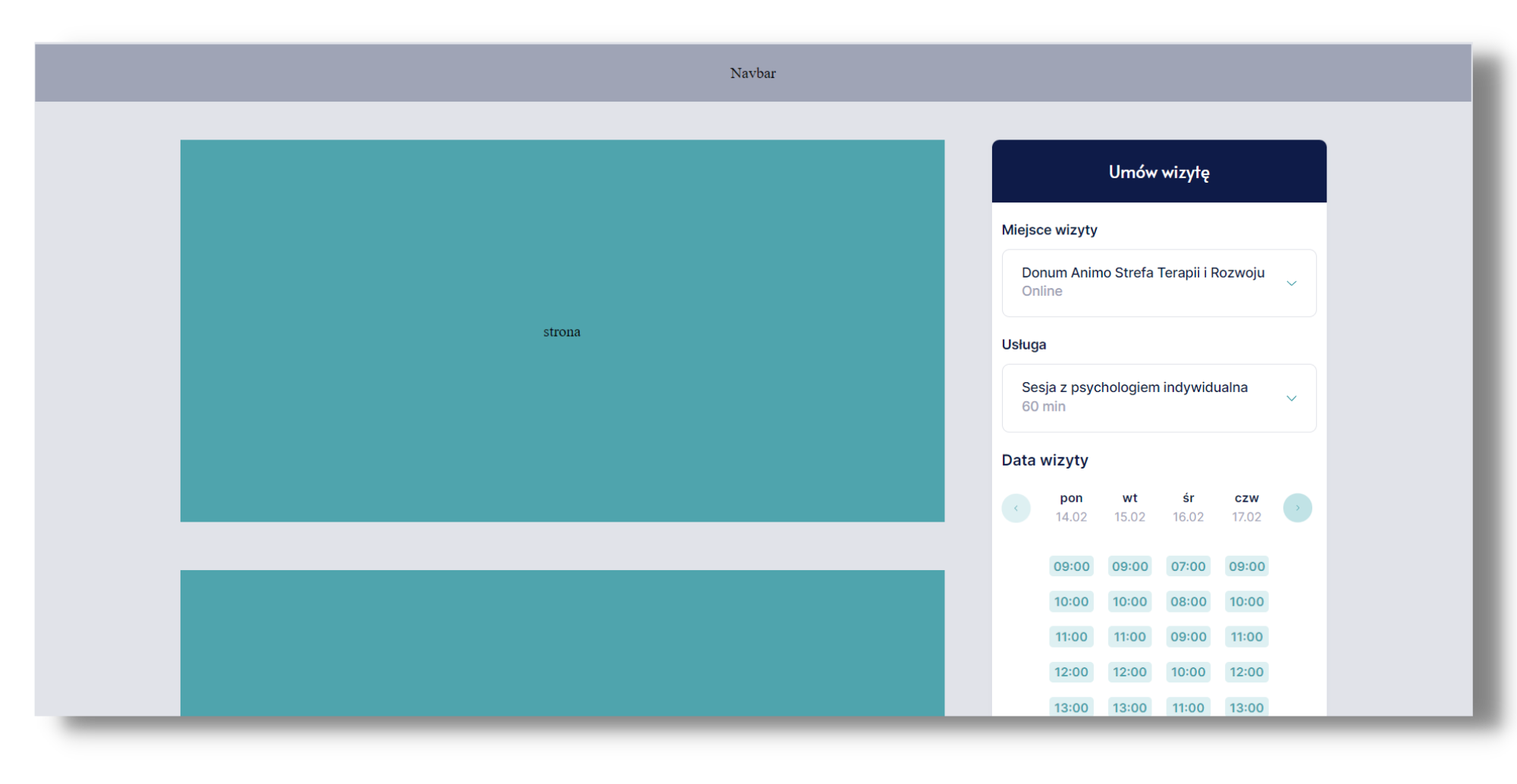
¶ Przygotowaliśmy 4 opcje wyświetlania
¶ 1. Wariant „Link”
Podgląd ma formę linku.

Po kliknięciu „Umów wizytę”, Klient zostanie natychmiast przekierowany na Twój profil na platformie TwójPsycholog:
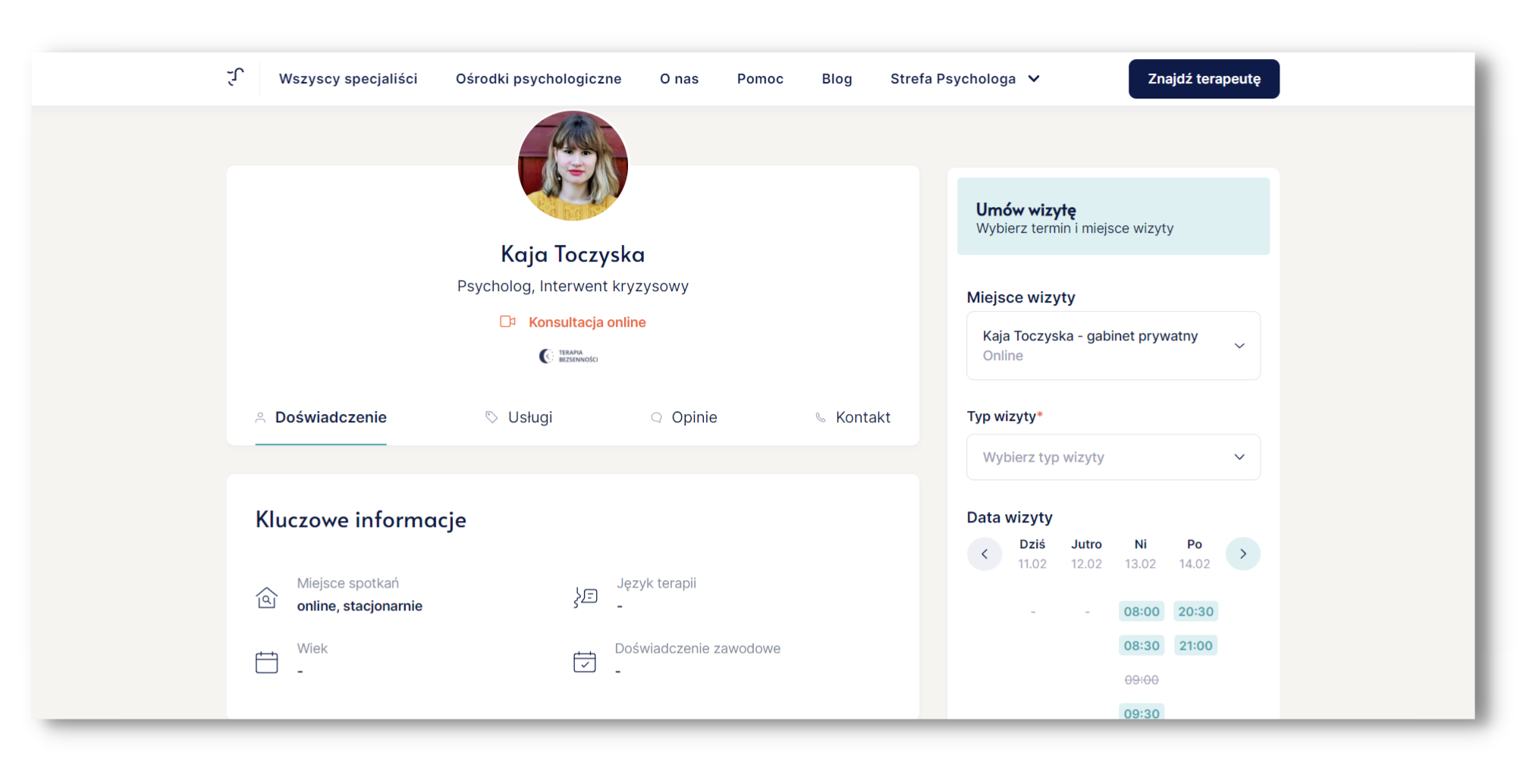
¶ 2. Wariant „Button”
Podgląd ma formę przycisku. Po kliknięciu „Umów wizytę”, Klient zostanie natychmiast przekierowany na Twój profil na platformie TwójPsycholog.

¶ 3. Wariant „Simple”
Podgląd ma formę wizytówki. Składa się z Twojego:
- imienia i nazwiska,
- zdjęcia,
- poziomu certyfikacji,
- przycisku „Umów wizytę”.
Po kliknięciu „Umów wizytę”, Klient zostanie natychmiast przekierowany na Twój profil na platformie TwójPsycholog.
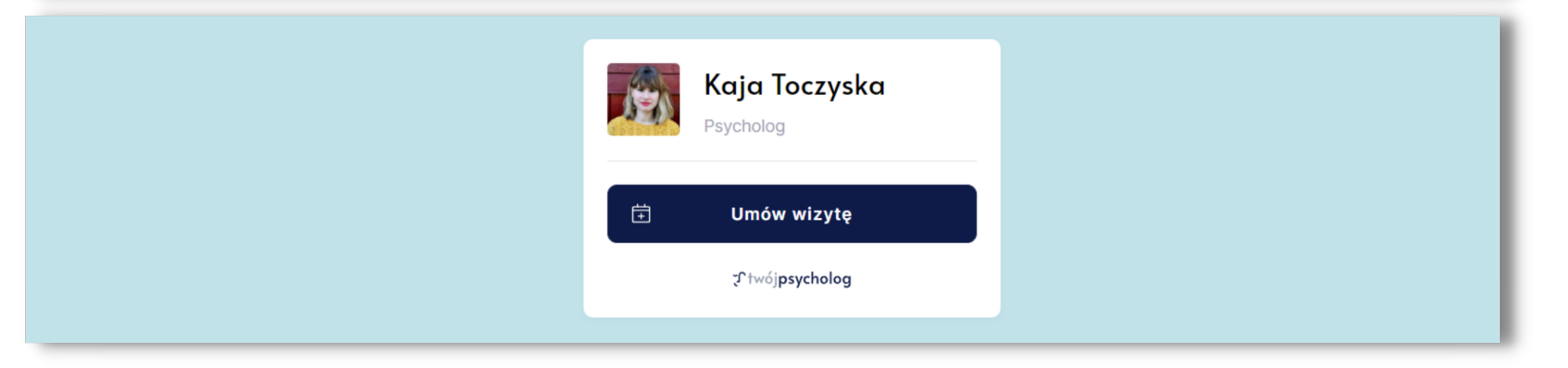
¶ 4. Wariant „Pełny”
Podgląd ma formę kalendarza. Klient może od razu na Twojej stronie internetowej wybrać:
- Twój gabinet,
- rodzaj usługi,
- preferowaną datę.
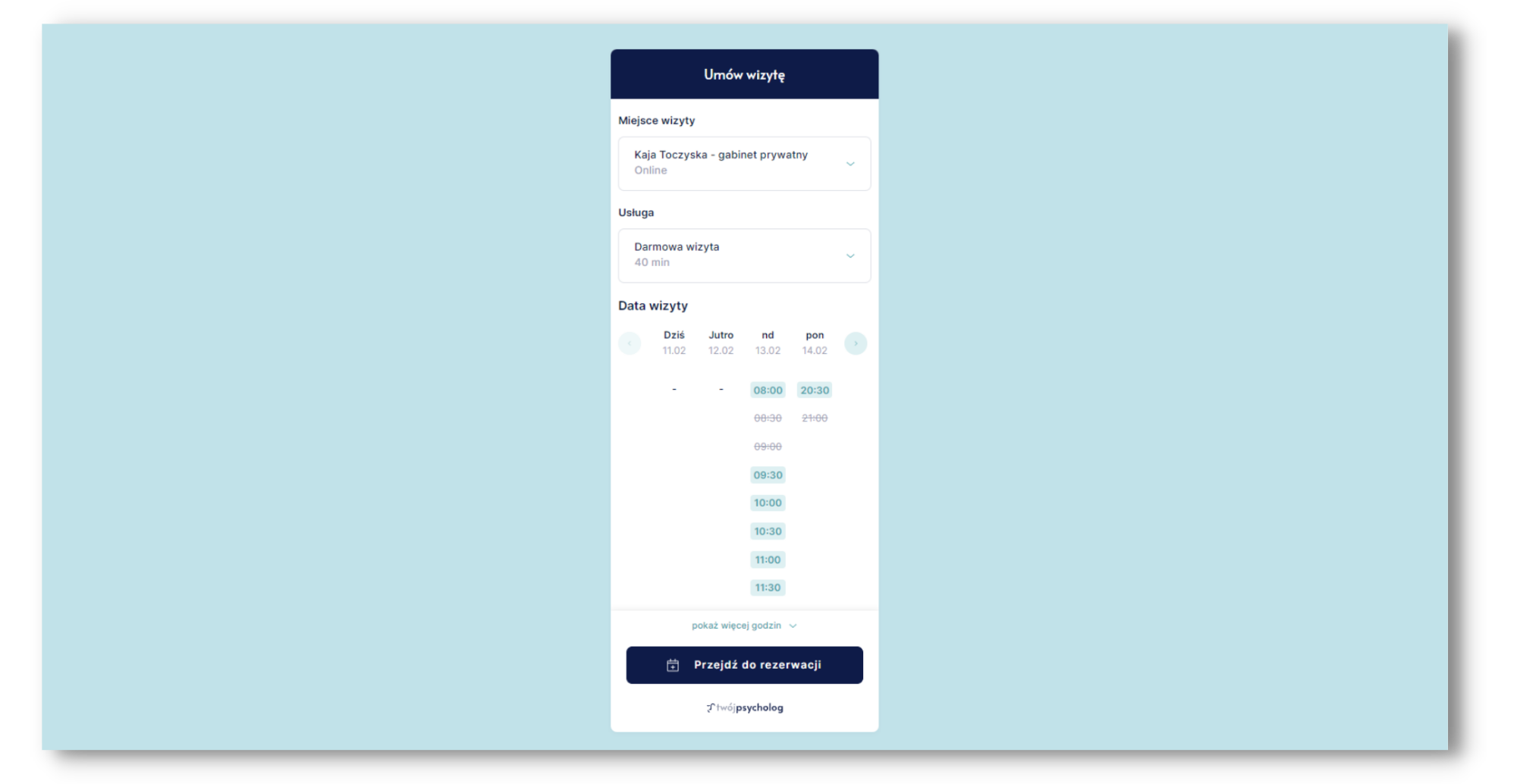
Po kliknięciu „Przejdź do rezerwacji”, Klient zostanie natychmiast przekierowany do panelu rezerwacji wizyty. Po umówieniu wizyty może:
- pozostać na stronie rezerwacji
- zostać cofnięty do Twojej stronie internetowej.
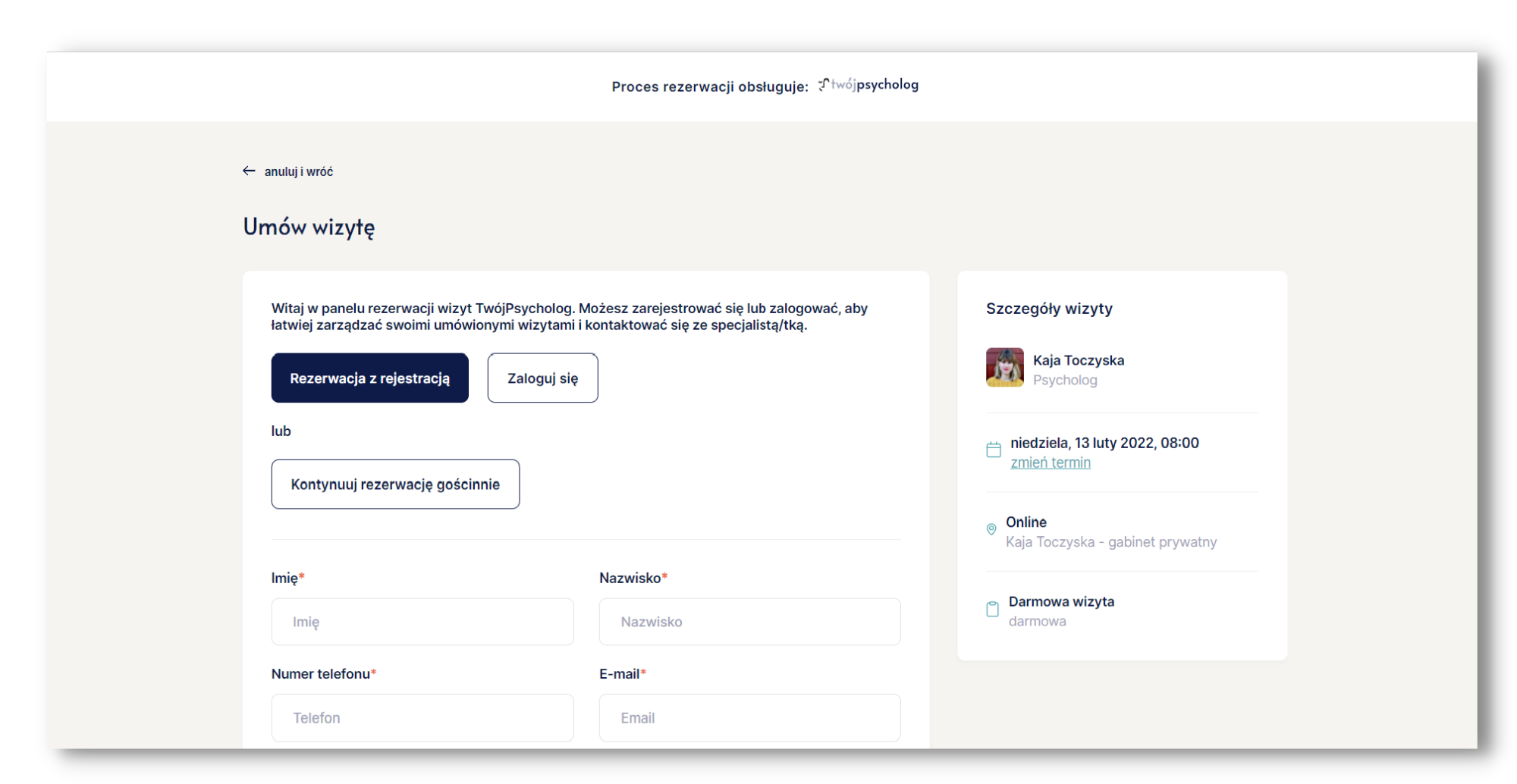
Dla tej opcji możesz wybrać opcję widgetu poziomego. Przy konfiguracji widgetu kliknij checkbox ,,Wyświetl widget poziomo''.
Widget w wersji poziomej jest przejrzysty, estetyczny i dobrze komponuje się z układem strony.
¶ Jak dodać wtyczkę?
UWAGA! Jeśli Twoja strona zbudowana jest z wykorzystaniem Wordpress'a - przejdź do punktu niżej.
Wtyczka na stronę WWW, nazywana również widget'em, ma postać krótkiego kodu HTML. Po umieszczeniu jej na stronie internetowej wyświetla się w formie elementu graficznego (linku, przycisku, wizytówki lub kalendarza). Możesz dodać ją w dowolnym miejscu na swojej stronie internetowej.
Jak to zrobić?
1.Zaloguj się jako administrator bezpośrednio na swoją stronę internetową lub skontaktuj się z dostawcą strony internetowej.
2. Wejdź w blok HTML i na końcu tagu body (przed </body>) dodaj kod:
<script src="https://twojpsycholog.pl/static/widget/static/js/twoj-psycholog-widget.js"></script>3. Skopiuj jeden z kodów widgetu (poniżej znajdziesz informacje co dokładnie należy wkleić w miejsca oznaczone jako TUTAJ_WKLEJ). Wklej kod w miejsce, gdzie widget ma się wyświetlać na Twojej stronie internetowej.
Do wygenerowania kodu, który musisz wkleić możesz użyć specjalnie przygotowanej przez nas strony: https://widget.twojpsycholog.pl/
- Jeśli chcesz wstawić na swoją stronę www wtyczkę w formie linku (wariant „link”), skopiuj poniższy kod:
<div id="twoj-psycholog-widget"
data-twoj-psycholog-therapist-id="TUTAJ_WKLEJ_SWOJE_ID"
data-twoj-psycholog-variant="link"
data-twoj-psycholog-link-text="Umów wizytę">
</div>
- Jeśli chcesz wstawić na swoją stronę www wtyczkę w formie przycisku (wariant „button”), skopiuj poniższy kod:
<div id="twoj-psycholog-widget"
data-twoj-psycholog-therapist-id="TUTAJ_WKLEJ_SWOJE_ID"
data-twoj-psycholog-variant="button"
data-twoj-psycholog-link-text="Umów wizytę">
</div>
- Jeśli chcesz wstawić na swoją stronę www wtyczkę w formie wizytówki (wariant „simple"), skopiuj poniższy kod:
<div id="twoj-psycholog-widget"
data-twoj-psycholog-therapist-id="TUTAJ_WKLEJ_SWOJE_ID"
data-twoj-psycholog-variant="simple"
data-twoj-psycholog-link-text="Umów wizytę">
</div>
- Jeśli chcesz wstawić na swoją stronę www wtyczkę w formie kalendarza (wariant „full”), skopiuj poniższy kod:
<div id="twoj-psycholog-widget"
data-twoj-psycholog-therapist-id="TUTAJ_WKLEJ_SWOJE_ID"
data-twoj-psycholog-variant="full"
data-twoj-psycholog-return-url="TUTAJ_WKLEJ_LINK_DO_TWOJE_STRONY_INTERNETOWEJ">
</div>4. Teraz musisz uzupełnić miejsca TUTAJ_WKLEJ_ swoimi danymi. W tym celu wejdź na swój profil specjalisty na twojpsycholog.pl. Z linku do swojego profilu odczytaj swój unikalny identyfikator, czyli liczbę występującą po Twoim nazwisku.
Przykładowo dla linka: https://twojpsycholog.pl/profil-psychologa/kaja-toczyska-2 unikalny identyfikator profilu to 2.
Wpisz swój unikalny identyfikator profilu w miejscu TUTAJ_WKLEJ_SWOJE_ID. Przykładowo:
<div id="twoj-psycholog-widget"
data-twoj-psycholog-therapist-id="2"
data-twoj-psycholog-variant="simple"
data-twoj-psycholog-link-text="Umów wizytę">
</div>¶ Co jeszcze możesz edytować (opcjonalnie)?
- Skonfiguruj swój widget poprzez stronę https://widget.twojpsycholog.pl/terapeuta
- W przypadku widgetu w formie linku, przycisku i wizytówki, zamiast słów „Umów wizytę” w parametrze
data-twoj-psycholog-link-textmożesz wpisać inne zdanie. - Natomiast w przypadku widgetu w formie kalendarza, w parametrze
data-twoj-psycholog-return-urlmożesz wstawić link do swojej strony. Wtedy Klient po umówieniu wizyty nie zostanie na stronie rezerwacji, lecz zostanie cofnięty do Twojej strony WWW.
¶ Jak skonfigurować swój widget?
- Wejdź na stronę https://widget.twojpsycholog.pl/terapeuta
- Wyszukaj swój profil na platformie, a następnie wklej link do konta
- Wybierz typ widgetu spośród możliwych: Pełny (opcja pozioma i pionowa), Prosty, Przycisk, Link
- Skonfiguruj kolory nagłówka i przycisku zgodnie z kolorystyką strony lub własnych preferencji
- (Opcjonalnie) Dodaj domyślny typ wizyty i przekierowanie po rezerwacji
- Wklej wygenerowany kod na stronie w odpowiednim miejscu
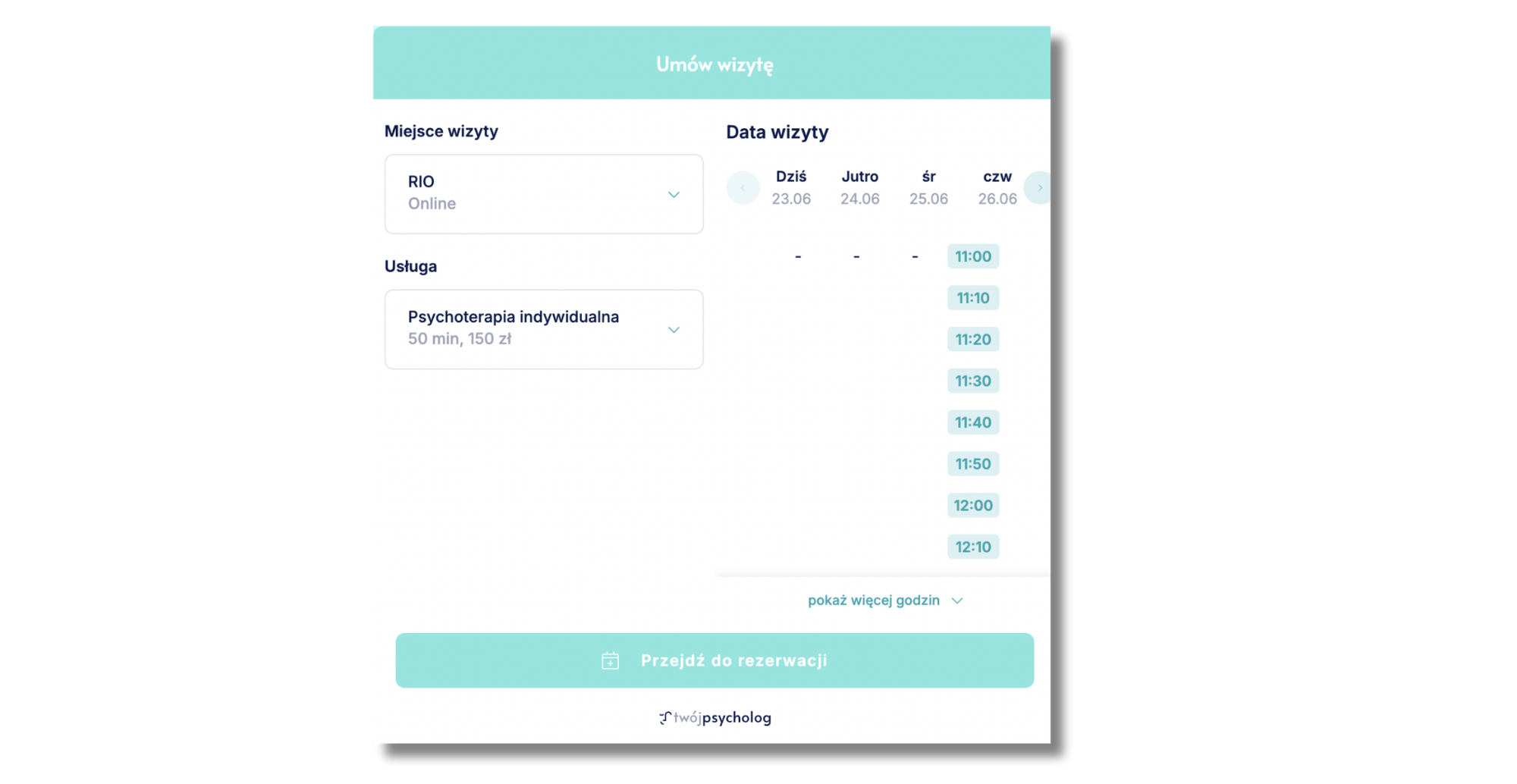
¶ Jak dodać wtyczkę? Instrukcja dla stron zbudowanych na Wordpress
Dla stron zbudowanych z wykorzystaniem Wordpress'a stworzyliśmy plugin pozwalających w jeszcze łatwiejszy sposób dodać naszą wtyczką na Twoją stronę WWW.
- Ściągnij plik .ZIP z naszym pluginem: https://twojpsycholog.pl/static/widget-wordpress/twojpsycholog.zip
- Zaloguj się do Panelu Administracyjnego swojej strony.
- Z menu po lewej stronie wybierz Wtyczki → Dodaj nową. Na otwartej stronie kliknij przycisk Wyślij wtyczkę na serwer.
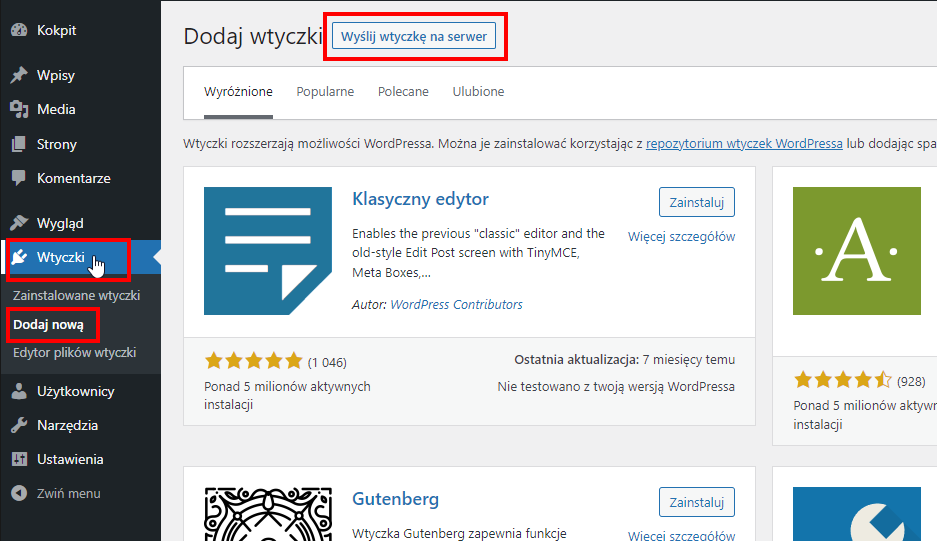
4. Po kliknięciu w przycisk wyświetli się nowy przycisk pozwalający wgrać na serwer ściągnięty wcześniej plik .zip.
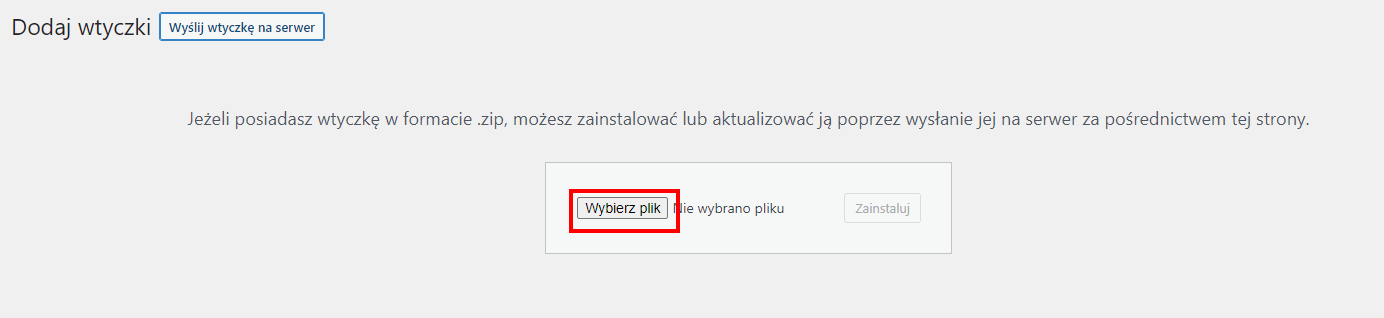
5. Po wybraniu pliku trzeba nacisnąć Zainstaluj, a następnie Włącz wtyczkę.
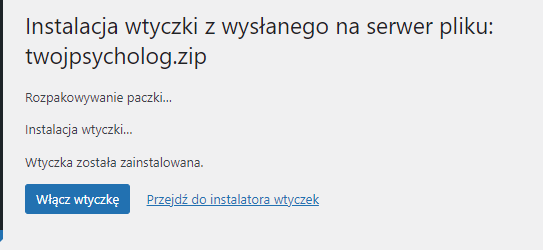
6. Po pomyślnym zainstalowaniu pluginu w menu pojawi się nowa opcja TwójPsycholog. Po kliknięciu w nią należy skonfigurować nasz widget.
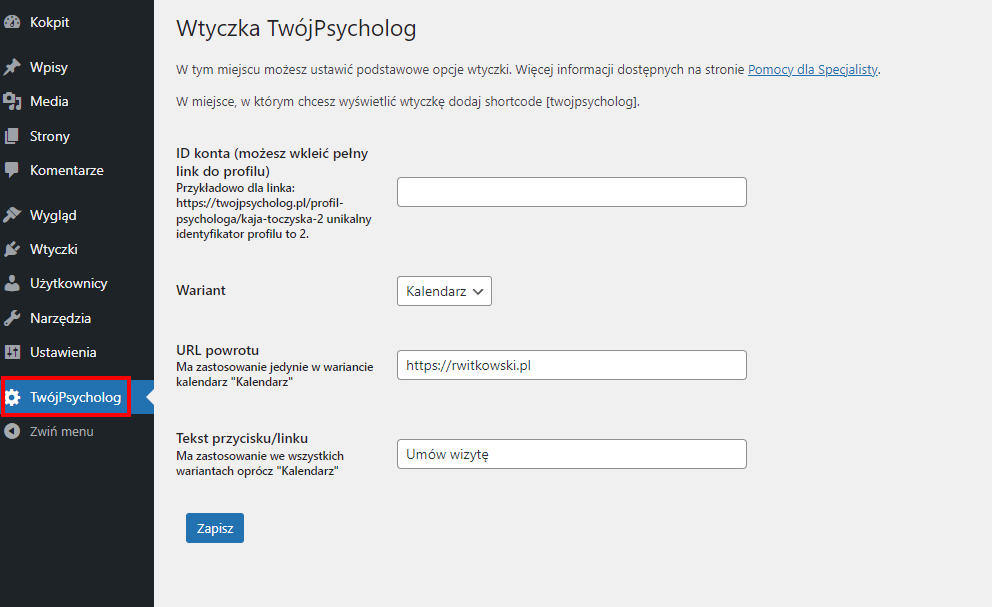
7. Po skonfigurowaniu przechodzimy do strony, na której chcemy umieścić widget. W konkretnym miejscu w treści strony wpisujemy [twojpsycholog]. Zapisujemy zmiany.
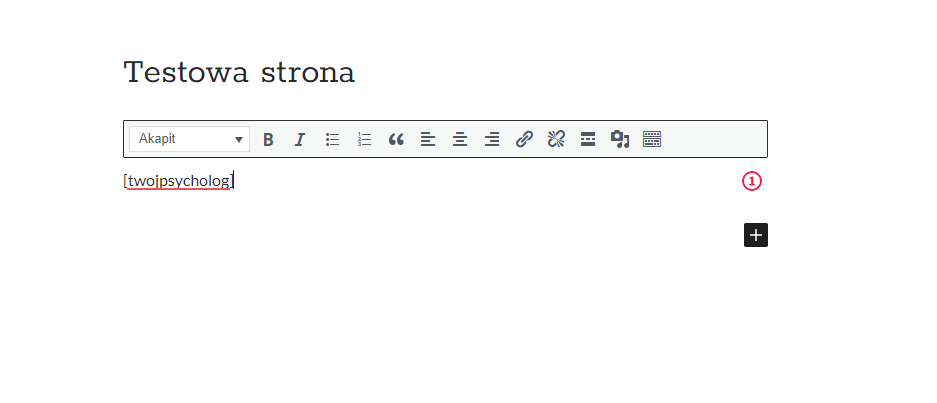
8. To by było na tyle ;) Wtyczka powinna wyświetlić się na stronie, na którą została dodana.
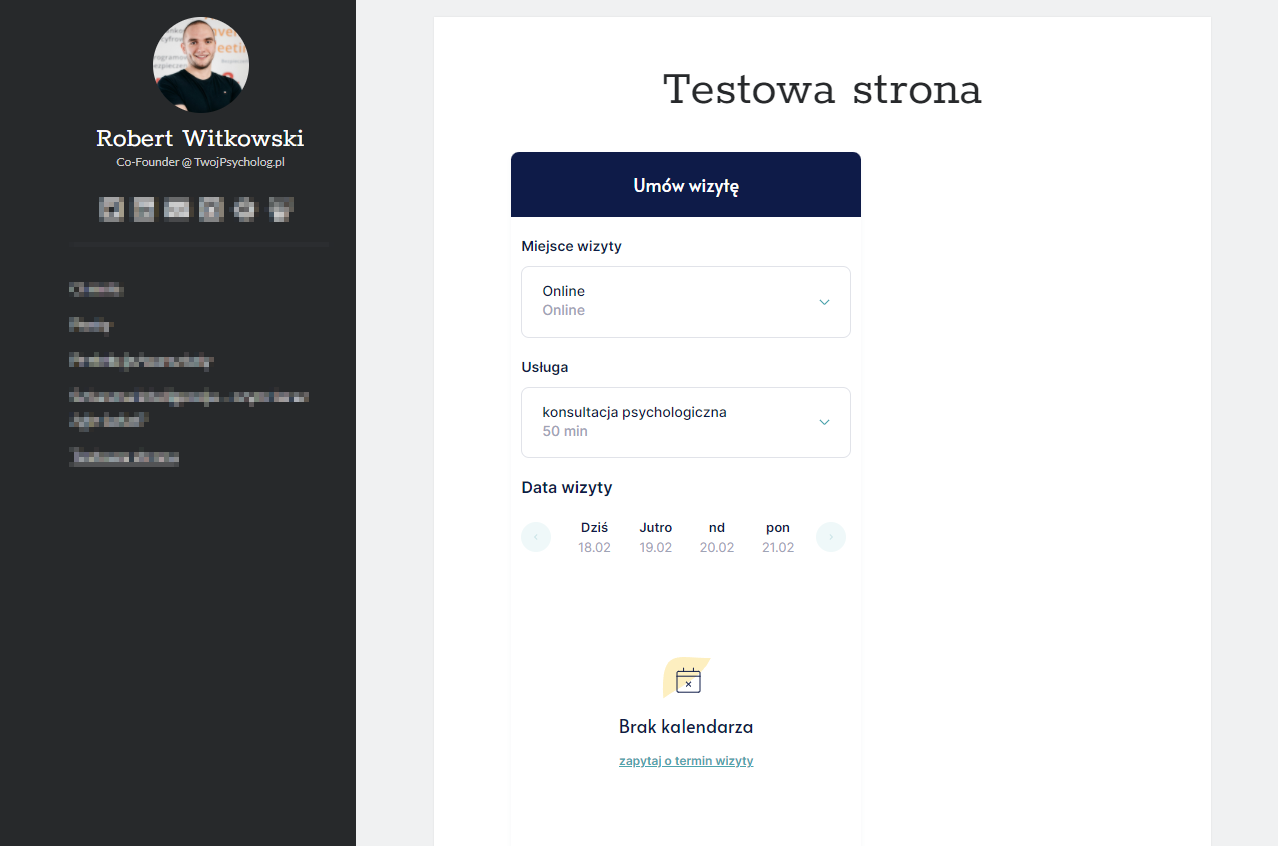
¶ Jak zobaczyć podgląd?
Chcesz zobaczyć, jak może wyglądać Twoja wtyczka (widget)? Możesz wygenerować podgląd na stronie: https://widget.twojpsycholog.pl/
Ważne! Po kliknięciu w link wybierz opcję „Wtyczka dla terapeuty”.
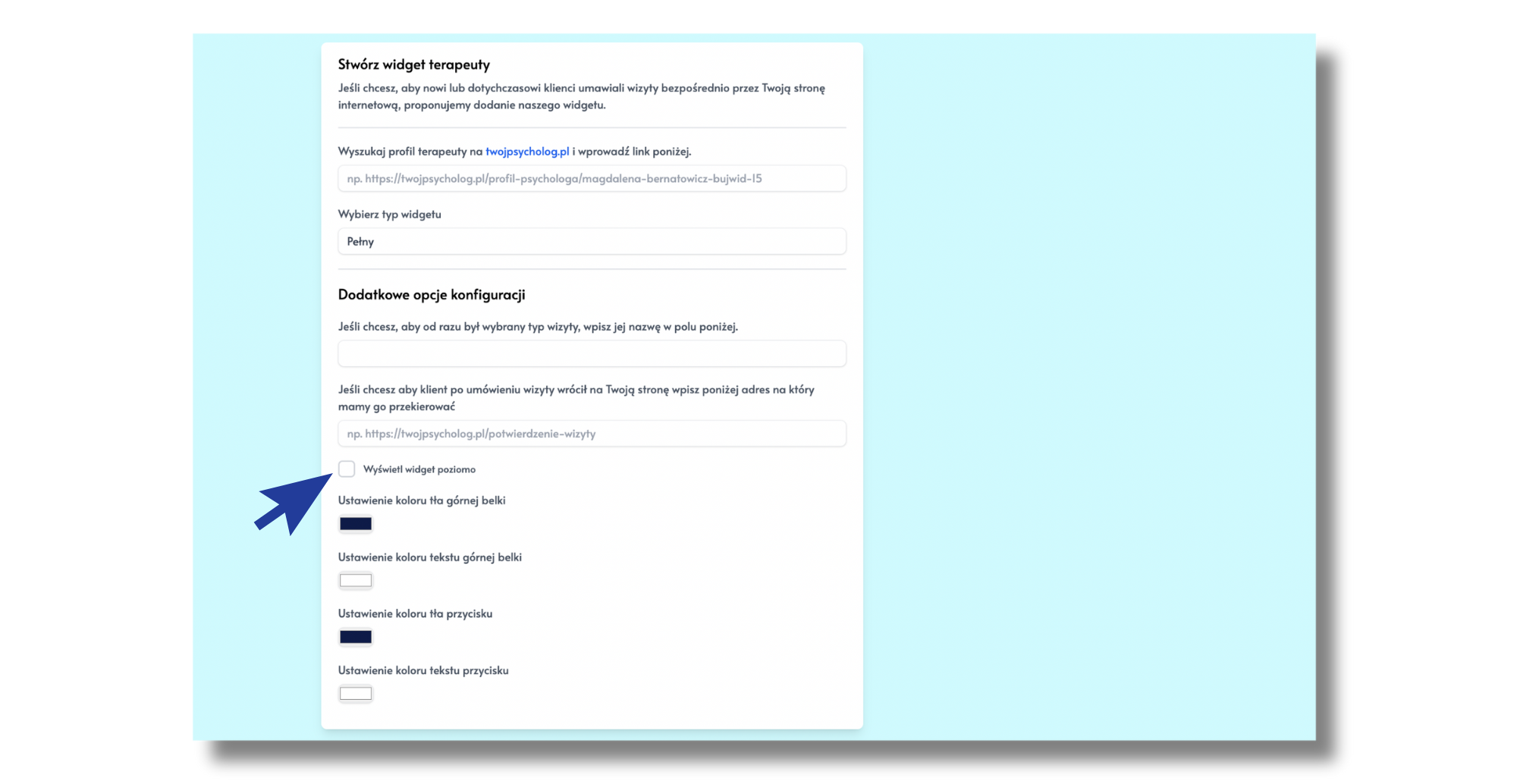
¶ Czy można dodać kilka widgetów na jedną stronę?
Jak najbardziej! Jeśli mamy na jednej stronie www informacje o kilku Specjalistach i chcemy, aby przy każdym z nich wyświetlał się indywidualny kalendarz, jest to jak najbardziej możliwe. W tym celu wystarczy dodać do atrybutu "id" kolejny numerek, czyli:
Pierwszy widget: id="twoj-psycholog-widget"
Drugi: id="twoj-psycholog-widget-1"
Trzeci: id="twoj-psycholog-widget-2"
i tak dalej.
W razie jakichkolwiek problemów — prosimy o kontakt mailowy na kontakt@twojpsycholog.pl.
¶ Zalety
- W łatwy sposób przekierujesz Klientów na swój profil na platformie TwójPsycholog.
- Ułatwisz umawianie wizyt bezpośrednio poprzez Twoją stronę WWW.
- Klient, umawiając wizytę przez Twoją stronę, zaakceptuje zgody RODO. Będzie mógł także skorzystać z opcji szybkich płatności (jeśli aktywujesz je na swoim koncie) oraz założenia Konta Klienta (co ułatwi zarządzanie wizytami).
- Masz do wyboru kilka wariantów i możliwość konfiguracji kolorystyki widgetu.
- Możesz dodać wtyczkę całkowicie za darmo.